当同事发来的文件打开后出现很多奇奇怪怪的符号,以及平时插入的空格变成小点的情况,这是因为文档中显示了编辑标记。
这些编辑标记包括制表符、分页符、分节符等,默认情况下它们是不可见的。如果需要让这些平时不可见的编辑标记显示出来,可以按照以下步骤操作:
一、进入开始选项卡
首先,单击菜单栏中的 “开始” 选项卡。这个选项卡是进行文档基本编辑操作的常用入口之一。
二、显示 / 隐藏编辑标记
在 “开始” 选项卡中,找到 “段落” 功能组。在这个功能组中,有一个 “显示 / 隐藏编辑标记” 命令按钮。单击这个按钮,就可以切换编辑标记的显示状态。
当再次点击这个按钮时,又可以将编辑标记隐藏起来。这样就可以根据需要灵活地控制编辑标记的显示与否,以便更好地查看和编辑文档。